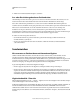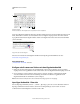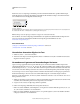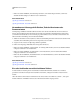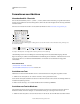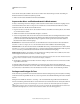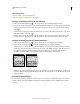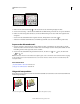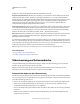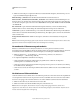Operation Manual
376
VERWENDEN VON ILLUSTRATOR
Text
Letzte Aktualisierung 24.5.2011
Glyphenbedienfeld
A. Menü „Einblenden“ B. Schriftfamilie C. Schriftschnitt D. Zoom-Schaltflächen
Wenn Sie im Glyphenbedienfeld eine OpenType-Schrift auswählen, können Sie durch Auswählen einer Kategorie im
Menü „Einblenden“ bestimmen, dass nur bestimmte Arten von Glyphen angezeigt werden. Sie können auch ein
Popup-Menü mit alternativen Glyphen aufrufen, indem Sie im Glyphen-Feld rechts unten auf das Dreieck klicken
(sofern vorhanden).
Popup-Menü für alternative Glyphen
Ein Video zum Arbeiten mit dem Glyphenbedienfeld und dem OpenType-Bedienfeld finden Sie unter
www.adobe.com/go/vid0048_de.
Verwandte Themen
„Arbeitsbereich – Übersicht“ auf Seite 6
Einfügen oder Ersetzen von Zeichen mit dem Glyphenbedienfeld
1
Klicken Sie mit einem Textwerkzeug, um die Einfügemarke an der Position zu platzieren, an der das Zeichen
eingefügt werden soll. Doppelklicken Sie dann auf das Zeichen, das in das Glyphenbedienfeld eingefügt werden soll.
2 Um ein Zeichen zu ersetzen, wählen Sie im Popupmenü „Anzeigen“ die Option „Alternativen für aktuelle
Auswahl“. Wählen Sie dann mit einem Textwerkzeug ein Zeichen im Dokument. Doppelklicken Sie im
Glyphenbedienfeld auf ein Schriftzeichen (sofern verfügbar).
Hinweis: Für asiatische Schriftzeichen stehen zusätzliche Ersetzungsoptionen zur Verfügung.
OpenType-Bedienfeld – Übersicht
Über das OpenType-Bedienfeld („Fenster“ > „Schrift“ > „OpenType“) geben Sie an, wie Sie alternative Zeichen in
OpenType-Schriftarten anwenden möchten. Sie können zum Beispiel festlegen, dass in neuem oder bereits
vorhandenem Text Standardligaturen verwendet werden sollen.
A
BCD